经常设置系统还原点,或者在更改光强度之前设置系统还原点。当您的系统出现问题时,您可以恢复并保存系统。今天我就教大家如何设置还原点。我希望你会喜欢。
如何设置还原点:
在桌面上找到“此电脑”图标,右键进入属性,如下图:
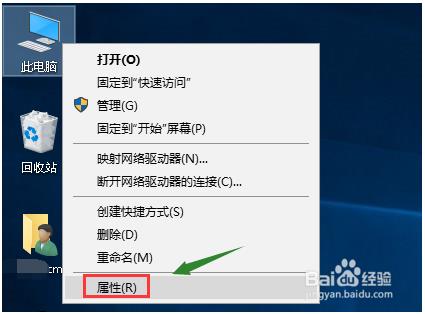
在属性界面左栏找到系统保护选项,点击进入,如下图:
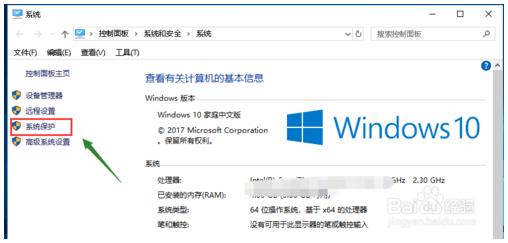
在系统属性中选择系统保护选项卡,如下图:
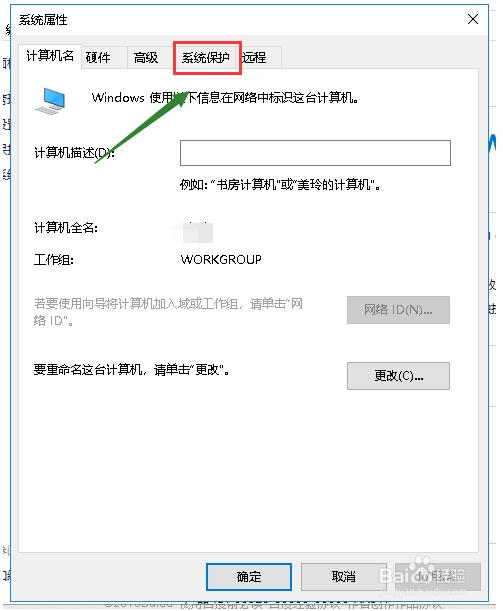
选择系统盘,点击下面的创建按钮,如下图:
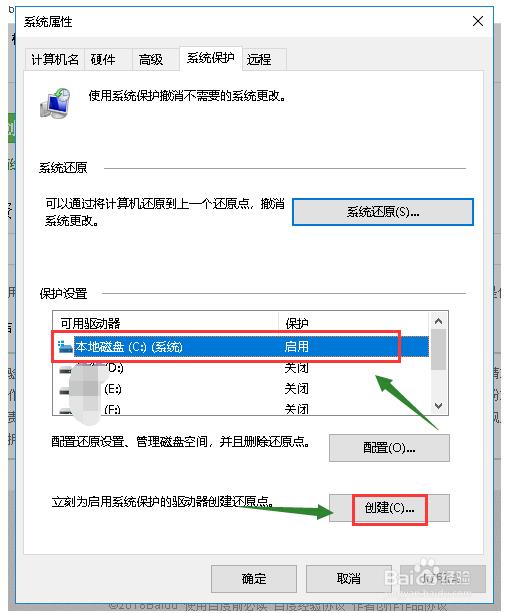
输入要创建还原点的备份的名称。一般建议用日期命名,然后点击创建,如下图:
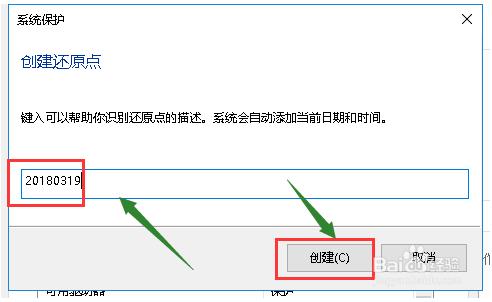
系统开始创建还原点。所需时间取决于您的系统大小,如下图所示:
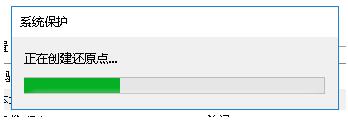
创建成功,点击关闭按钮,如下图:
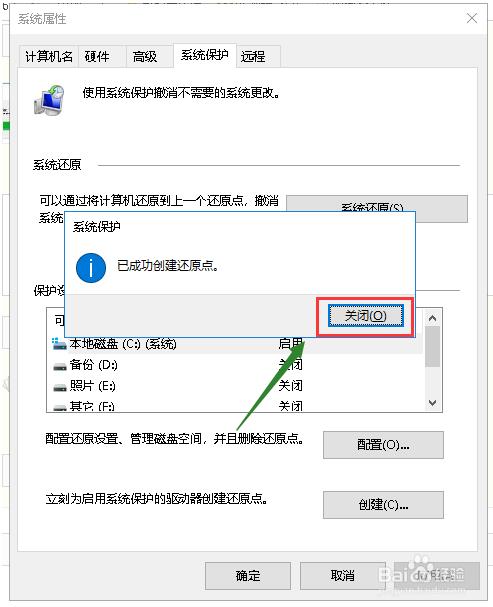
我们点击配置,设置还原点占用的硬盘空间大小,如下图:
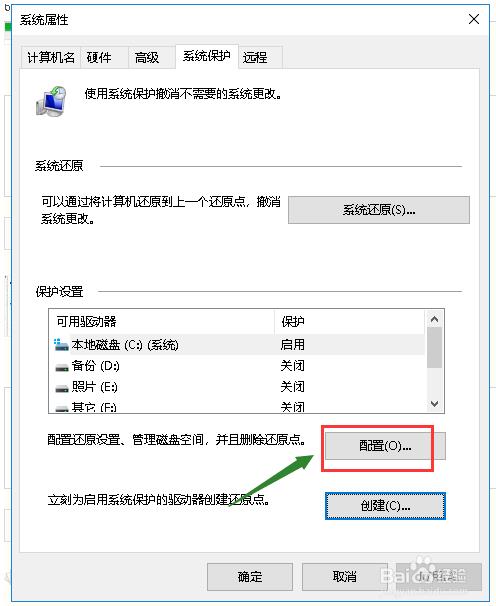
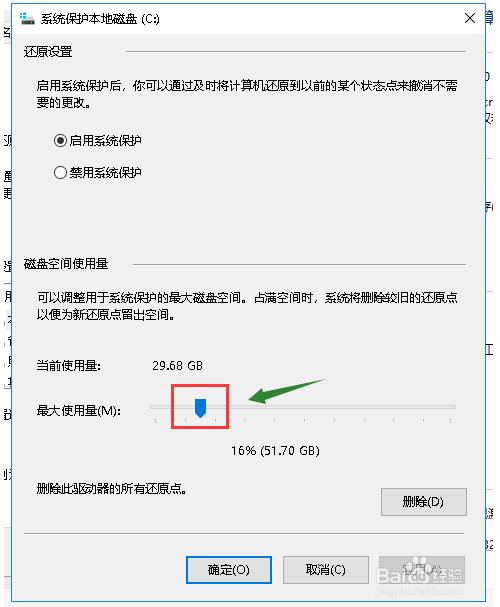
以上就是win10系统如何设置系统还原点的介绍。希望对大家有帮助。如果有任何疑问,可以在评论区留言。谢谢大家!








